
Заглавная страница Избранные статьи Случайная статья Познавательные статьи Новые добавления Обратная связь FAQ Написать работу КАТЕГОРИИ: ТОП 10 на сайте Приготовление дезинфицирующих растворов различной концентрацииТехника нижней прямой подачи мяча. Франко-прусская война (причины и последствия) Организация работы процедурного кабинета Смысловое и механическое запоминание, их место и роль в усвоении знаний Коммуникативные барьеры и пути их преодоления Обработка изделий медицинского назначения многократного применения Образцы текста публицистического стиля Четыре типа изменения баланса Задачи с ответами для Всероссийской олимпиады по праву 
Мы поможем в написании ваших работ! ЗНАЕТЕ ЛИ ВЫ?
Влияние общества на человека
Приготовление дезинфицирующих растворов различной концентрации Практические работы по географии для 6 класса Организация работы процедурного кабинета Изменения в неживой природе осенью Уборка процедурного кабинета Сольфеджио. Все правила по сольфеджио Балочные системы. Определение реакций опор и моментов защемления |
Гра «Інформаційний гороскоп».Содержание книги
Поиск на нашем сайте
Учні по черзі витягають з імпровізованої колоди картки із написами – передбаченнями. - Читаючи свої «гороскопи», спробуйте дати відповіді на питання: Чи є це речення інформацією? Чому? Якою для вас є ця інформація? (правдива, доступна, своєчасна, корисна чи ні) Приклади передбачень: Вчитель тебе обов’язково сьогодні викличе до дошки. Завтра буде йти сніг. Ти сьогодні отримаєш гарну оцінку Скоро у тебе з’являться нові друзі. Ти любиш тістечка і морозиво. Вдягайся тепліше. Скоро зима. Батьки куплять те, що ти хочеш. Готуйся! Скоро Новий рік. Тебе чекає гарний сюрприз. На цьому тижні ти отримаєш 12. Не торкайся тварин на вулиці - вкусять. ІІ. Перевірка домашнього завдання (3 хв). Закінчіть речення, з’єднавши овали з відповідними прямокутниками.
ІІІ. Повідомлення теми і мети уроку. Пояснення вчителя (8 хв). Що таке абзац ви знаєте. А як же створити абзац засобами текстового редактора - зробити абзацний відступ або виступ.
Для того, щоб зробити абзац, необхідно виділити текст і перетягнути верхній вказівник (табулятор) у потрібне положення, тримаючи натиснутою ліву клавішу мишки.
Щоб встановити абзацний відступ, можна натиснути клавішу Tab на клавіатурі.
Текстовий редактор WordPad дає можливість автоматично вирівнювати текст. Для цього на панелі Форматування є спеціальні кнопки.
- вирівнювання тексту по центру.
- вирівнювання тексту по правому краю. ІV. Робота із зошитом (12 хв). Заповнити Урок 23. Робочий зошит з інформатики для 3 класу. Виконати завдання до Уроку 19-20. Сходинки до інформатики. Робочий Зошит.
V. Фізкультурна хвилинка (1 хв). Руки за голову ставимо сміло І повертаємось вправо і вліво, Двічі – наліво, двічі – направо, Зробимо чітко, діти, цю вправу.
Двічі – наліво, двічі – направо, Будемо мати гарну поставу.
VІ. Робота з комп’ютерною програмою (10 хв). Повторення правил техніки безпеки. 1. Відкрий програму WordPad. Пуск ð Програми ð Стандартні ð WordPad 2. Встанови мову друкування «Український». Розмір шрифту -18 пт. 3. Набери текст. Кожне слово набери відповідним кольором:
4. Виділи абзац і встанови абзацний відступ і ширину тексту за зразком. 5. Встанови мову друкування «Російська» 6. Набери текст. Для кожного слова встанови накреслення за зразком:
Мёд, сыр, молоко, хлеб, масло, колбаса.
Файл ð Зберегти ð введи назву файлу Абзац VІІ. Релаксація (1 хв). VІІІ. Підсумок уроку (1 хв). Урок 22 Тема. Графічний редактор Paint. Мета. Навчальна: повторити призначення графічного редактора та елементи вікна «Раіnt»; навчити використовувати палітру кольорів, панель інструментів програми «Раіnt», встановлювати основний колір та колір фону; створювати сюжетні зображення. Розвиваюча: розвивати навички роботи з мишкою, спостережливість, пам'ять, мову, образне мислення, естетичний смак. Виховна: виховувати любов до природи, бережливе ставлення до свого здоров’я. Обладнання: кросворд, загадки, кольорові зображення, плакат «Вікно програми Раіnt». Програмне забезпечення: комп’ютерна програма «Раіnt». Вимоги до учнів: мати уявлення про графічний редактор «Раіnt», панель інструментів та палітру, мати основні навички роботи в графічному редакторі. Хід уроку І. Організація класу (1 хв). Розпочинаємо урок, за парти сідаючи. Знання одержуємо ми, всі труднощі долаючи! ІІ. Повідомлення теми і мети уроку (1 хв). Сьогодні на уроці ми маємо повторити для чого призначена програма Paint? Пригадати з яких елементів складається вікно програми Paint і за допомогою чого в програмі створюються зображення. Але перед тим, як ми розпочнемо роботу повторимо правила поведінки в комп’ютерному класі та техніку безпеки при роботі з комп’ютером
Прослухайте уважно правила:
Я комп’ютер добре знаю – Друзям всім допомагаю. Як у клас я залітаю... Всім комп’ютери вмикаю. Вам поради я даю, Слухай розповідь мою. Всі улюблені предмети Джипа, ляльку і ведмедя З дому ти їх принеси, На системник поклади. Ну, навіщо їм скучати Будеш з ними працювати Сядь поближче до екрану І дивися тільки прямо. Довго можеш так сидіти Всі завдання поробити А якщо у тебе сталось... В монітора щось зламалось То посмикай за шнурки Трохи мишку потряси. Пончик з рота не виймай З „клави” крихти позмітай. Та ходи собі по класу Друзям всім допомагай! - Чи правий Незнайко? - Що є не правильним у його порадах?... - Давайте пригадаємо справжні правила поведінки і техніки безпеки в комп’ютерному класі разом із Мальвіною.
Треба правила учити. Не шуміти, не ходити, Тільки тихо говорити. Руки чистими тримати, Сухо-сухо витирати І всі незнайомі кнопки Не потрібно натискати Слухай вчителя уважно І виконуй все, що скаже Тільки так знання здобути Допоможе друг – комп’ютер! ІІІ. Пояснення вчителя (10 хв). А тепер, хлопчик Олівчик допоможе нам пригадати правила роботи в графічному редакторі Paint і навчить нас гарно малювати.
Щоб відкрити графічний редактор Paint потрібно виконати такі дій: Натиснути кнопку Пуск ð Програми ð Стандартні ð Paint, або клацнути два рази лівою клавішею мишки на значку програми на робочому столі. Вікно програми Paint має такий вигляд:
1. _________________________________ 2. _________________________________ 3. _________________________________ 4. _________________________________ 5. _________________________________ 6. _________________________________ 7. _________________________________ Для того, щоб почати малювати, необхідно: F F вибрати колір фарби (клацнути на ній один раз ЛКМ); F на аркуші паперу малювати, утримуючи ліву кнопку миші.
Але, перш ніж розпочати створення малюнка, давайте пригадаємо основні інструменти для малювання. Розгадай кросворд
1. Назвіть інструмент 2. Назвіть інструмент 3. Назвіть інструмент 4. Назвіть інструмент 5. Назвіть інструмент 6. Назвіть інструмент 7. Назвіть інструмент 8. Назвіть інструмент
ІV. Фізкультурна хвилинка (1 хв). Намалюю зайчика для вас – раз!
Це у нього хвостик сірий – три! Це у нього вушка догори – чотири! Очі в нього весело горять – п’ять! Ротик, зубки – хай морквинку їсть – шість! Ось у нього ніжки, щоб стрибав по лісі – сім! Щоб не змерз у лісі, шубка хутряна – вісім!
Сонце сяє в небі, навкруги дерева – дев’ять! Гарно все намалювали і за парти посідали – десять!
V. Робота із комп'ютерною програмою (10 хв). Сьогодні ми будемо малювати натюрморт, і розфарбовувати його. - А що таке натюрморт? Дізнаємось, коли відгадаємо загадки. * * * Весною біле, літом зелене,
* * * Невеличке – з кулачок,
Доторкаєшся – гладеньке, А відкусиш – солоденьке. (яблуко) * * * На горі Арарат, Росте чудовий… (виноград) .........................
Ви вже здогадалися, що натюрморт – це зображені на картині овочі і фрукти. Тож мерщій до роботи. На якій відстані слід сидіти від екрана монітора? (50-60 см.) VІ.Релаксація (1 хв). Закрийте будь ласка. Уявіть собі білий вітрильник, що гойдається на хвилях. Він чекає вітру. Ви теж гойдаєтесь на цій яхті. Нарешті подув свіжий вітерець. Вам приємно. Дуже легко дихається. Яхта теж легко пливе у відкрите море. А ви розплющуєте очі. Повільно переводьте погляд угору-вниз і навпаки. Стоп. Сідайте за парти. Поаплодуйте собі, ви добре попрацювали за комп’ютером. Гра «Вгадай що це?» Учень повинен із заплющеними очима розпізнати фрукти і овочі.
VII. Закріплення знань учнів. Робота із зошитом. (1 хв). Які органи чуття допомогли вам у вгадуванні? Відкрийте підручники на стор. 32 і знайдіть відповідь на питання "Які органи чуття допомагають людині сприймати інформацію?" - Як називається набір фарб в графічному редакторі? - Які фарби ви використовували при роботі? - Якими інструментами ви користувалися при створенні зображення? - Яким органом чуття будемо сприймати нашу картину? - Якими органами чуття ми сприймаємо таку інформацію: Дряпається, як кіт (шкіра) Блищить, як скло (очі) Вищить, як цуценя (вуха) Гіркий як полин (язик) Пахучий, як м’ята (ніс) Виконати завдання до Уроку 21. Сходинки до інформатики. Робочий зошит. VIII. Пояснення домашнього завдання (1 хв). Виконати завдання до уроку 21. Сходинки до інформатики. Робочий зошит. IX. Підсумок уроку (1 хв). Молодці, ви всі гарно справились із завданням. Що ми вивчали на сьогоднішньому уроці? За допомогою яких органів чуття людина сприймає інформацію? Що вам сподобалось на цьому уроці? Урок 23 Тема. Графічний редактор Paint. Геометричні побудови. Мета. Навчальна: повторити призначення графічного редактора та елементи вікна«Раіnt»; ознайомити учнів з інструментами «багатокутник», «прямокутник», «пряма лінія», «заокруглений прямокутник» та принципами побудови різних геометричних фігур;ознайомити учнів з інструментом «прямокутне виділення»; перевірити знання і вміння учнів з пройденого матеріалу; тренування навичок роботи в графічному редакторі Paint.
Розвиваюча: розвивати навички роботи з мишкою, спостережливість, пам'ять, мову, образне мислення, естетичний смак. Виховна: розвивати логічне мислення, увагу та уяву; сприяти самостійності учнів під час виконання роботи за комп’ютером. Обладнання: ПК, редактор Paint, таблиці, картки з індивідуальними завданнями. Програмне забезпечення: комп’ютерна програма «Раіnt». Вимоги до учнів: мати уявлення про графічний редактор «Раіnt», панель інструментів та палітру, мати основні навички роботи в графічному редакторі. Хід уроку І. Організація класу (1 хв). Привітатися і перевірити готовність учнів до уроку. ІІ. Актуалізація опорних знань умінь і навичок (3 хв). 1. Для чого призначена програма Paint? 2. Як завантажити програму Paint? 3. З яких елементів складається вікно редактора Paint? 4. Що таке палітра? 5. Які інструменти розміщені на панелі інструментів? Для чого вони призначені? 6. Як вибрати колір малювання? 7. Як вибрати колір фону? - - Як ви думаєте, які інструменти потрібно використати для малювання цього святкового хороводу? - Цей святковий хоровод налічує всього 6 діток, а яким чином можна збільшити кількість діток не малюючи їх? ІІІ. Мотивація навчальної діяльності (1 хв). - Сьогодні на уроці ми навчимося створювати зображення з геометричних фігур та копіювати їх за допомогою інструменту «прямокутне виділення».
1. Малювання дівчинки. Які використовуємо інструменти? Овал (голова, очі) Заокруглений прямокутник (руки, ноги, черевики) Багатокутник (сукня, рот, бантик) Олівець (волосся, вуха, ніс) 2. Малювання хлопчика. Овал (голова, очі)
Багатокутник (рот) Олівець (волосся, вуха, ніс) 3. Створення хороводу. Вибрати інструмент «прямокутне виділення». Виділити дівчинку і хлопчика (розтягнути навколо зображення прямокутник, тримаючи ЛКМ) Вибрати пункт меню Правка _ Копіювати. Вибрати пункт меню Правка _ Вставити. Тримаючи ЛКМ скопійоване зображення, перемістити його у потрібне місце. 4. Розфарбувати хоровод, використовуючи палітру. 5. Правила виділення та копіювання фрагментів малюнка:
Щоб розмножити об’єкт – зробити його копії, потрібно виділити його. Далі натиснути праву кнопку миші і вибрати пункт Копіювати.
Щоб вставити копію малюнка, треба знову натиснути праву кнопку миші у будь-якому місці на малюнку і вибрати пункт Вставка. V. Фізкультурна хвилинка (1хв). Руки вгору, руки вниз, На сусіда подивись, Руки вгору, руки в боки, І зроби чотири кроки, Дерева високі-високі, Травичка низенька-низенька, Вітер дерева колише, гойдає,то вниз пригинає. Птахи з дерев летять, відлітають, А учні тихенько на місця сідають
VІ. Робота з комп’ютером (10 хв). Учні індивідуально пробують створити зображення «Хоровод» на своїх робочих місцях.
Релаксація. Вправи для рук. Покласти руки, зігнуті в ліктях, на край столу. кисті рук підняти вгору долонями одну до одної. На рахунок раз - прогнути долоні, на рахунок два - стиснути палці в кулак.
VІІ. Запитання для закріплення (4 хв). 1. Як виділити фрагмент малюнка? 2. Які є види виділення? 3. Як скопіювати малюнок? 4. Як вставити малюнок? 5. Як перемістити малюнок? Робота із зошитом (8 хв) Виконати завдання до уроку 22. Сходинки до інформатики. Робочий зошит.
VІІІ. Домашнє завдання (1хв). ІХ. Підсумок уроку (1 хв).
Урок 24 Тема. Розфарбовування. Поворот фрагментів малюнку. Мета. Навчальна: повторити призначення інструментів «прямокутне і довільне виділення»; ознайомити учнів з можливістю повороту фрагменту малюнка на певний кут; перевірити знання і вміння учнів з пройденого матеріалу; тренування навичок роботи в графічному редакторі Paint. Розвиваюча: розвивати навички роботи з мишкою, спостережливість, пам'ять, мову, образне мислення, естетичний смак. Виховна: розвивати логічне мислення, увагу та уяву; сприяти самостійності учнів під час виконання роботи за комп’ютером. Обладнання: ПК, графічний редактор Paint, таблиці, відео фрагменти мультфільма «Петух и краски», зображення півня в електронному варіанті, картки з індивідуальними завданнями. Програмне забезпечення: комп’ютерна програма «Раіnt». Вимоги до учнів: мати уявлення про графічний редактор «Раіnt», панель інструментів та палітру, мати основні навички роботи в графічному редакторі.
Хід уроку І. Організація класу (1 хв). Привітатися і перевірити готовність учнів до уроку. ІІ. Актуалізація опорних знань умінь і навичок (5 хв). Сьогодні до нас на урок інформатики завітали гості, тому давайте спочатку розповімо їм і пригадаємо самі з якою програмою ми працюємо і чого ми вже навчилися. 1. Для чого призначена програма Paint? 2. Як завантажити програму Paint? (розглянути елементи вікна Paint за допомогою таблиці) 3. З яких елементів складається вікно редактора Paint? 4. Які інструменти розміщені на панелі інструментів? 5. Для чого вони призначені? Молодці, ви вже так багато знаєте і вмієте, що здається ми не в комп’ютерному класі, а в справжній художній майстерні. А ось і самий головний інструмент для малювання – олівець. (Відеофрагмент №1) ІІІ. Мотивація навчальної діяльності (1 хв). Виявляється, що намалювати малюнок – це ще не все. Зображення потрібно розфарбувати, редагувати (можливо змінити, домалювати). Сьогодні на уроці ми пригадаємо як створювати та розфарбовувати зображення, а також навчимося здійснювати відображення (поворот) фрагментів малюнку.
ІV. Робота з комп’ютером (10 хв). 1) Завантажте будь ласка програму Paint. Пуск _ Усі програми _ Стандартні _ Paint Учні індивідуально на місцях запускають графічний редактор. (Відеофрагмент №2) - Хто це? Здається я знаю. Це не розфарбований півень з казки «Півень і фарби». Напевно він заблукав, шукаючі казкові фарби, які б його розфарбували. А може ми йому зможемо допомогти? Як ви гадаєте?
2) Щоб зображення півня з’явилося в робочій області програми Paint, потрібно відкрити відповідний файл: Файл _ Відкрити _ папка Мої рисунки _ півень. bmp - Як називається набір фарб для малювання в програмі Paint? - - А як вибрати колір фону? - Який інструмент призначено для розфарбовування? - В яких випадках фарба «розливається»? Молодці, отже до роботи. Допоможіть півнику стати різнобарвним красенем.
Учні індивідуально на місцях розфарбовують зображення. (Відеофрагмент №3) Чудово, півник став справжнім і гарним, він вам подякував, але йому час повертатися додому, на пташиний двір. Давайте його проводимо. (Музичний супровід) V. Фізкультурна хвилинка (1 хв). Ми руками працювали, Півню крила малювали., Руки вгору, руки вниз, Ти на півня подивись. Руки вгору, в боки, ми закінчили роботу., Дерева високі-високі, Травичка низенька-низенька, Вітер дерева колише, гойдає, вниз пригинає. Птахи з дерев летять, відлітають, Півник додому рушає, А учні тихенько на місця сідають
VІ. Пояснення нового матеріалу (6 хв). (Відеофрагмент №4) Півнику потрібно додому, отже його зображення потрібно повернути в протилежний бік – відобразити зліва на право. Для цього потрібно виконати такі дії: 1) Виділити півня, вибравши інструмент «прямокутне виділення»; 2) Вибрати меню Зображення; 3) Вибрати команду Відобразити / повернути; 4) 5) Натиснути кнопку ОК. Учні відображають зображення півня на робочих місцях. Створюють сюжетне зображення або лісу, через який мандрує півень, або пташиного двору, куди він повернувся (за власним бажанням). VІІ. Запитання для закріплення (4 хв) 6. Як виділити фрагмент малюнка? 7. Як перемістити малюнок? 8. Як повернути/відобразити малюнок? 9. Що таке палітра? 10. Як розфарбувати малюнок? 11. Як зберегти малюнок? Файл _ Зберегти _ півень. bmp Учні зберігають свої малюнки. VІІІ. Робота із зошитом (9 хв). Виконай завдання до Уроку 22. Сходинки до інформатики. Робочий зошит. ІХ. Релаксація (1 хв).. Х. Пояснення домашнього завдання. Підсумок уроку (2 хв). Молодці! Сьогодні на уроці ми побували в справжній казковій майстерні і ви могли уявити себе в ролі казкових Фарб. Ви чудово справились із завданням. Урок завершено. До побачення! Урок 25 Тема. Поняття команди. Мета. Навчальна: Ознайомити учнів із поняттям «команда» та властивостями команд; тренування навичок чіткого виконання команд. Розвиваюча: розвивати спостережливість, пам'ять, мову, образне мислення. Виховна:: виховувати дбайливе ставлення до пристроїв ПК, доброзичливість, дружне ставлення один до одного. Обладнання: картки із завданнями. Програмне забезпечення: комп’ютерна програма «Сходинки до інформатики». Вимоги до учнів: мати уявлення про поняття «команда», вміти виконувати та давати чіткі, виконувані і зрозумілі команди. Хід уроку І. Організація класу (1 хв). Розпочинаємо урок, За парти сідаючи. Відкриваємо зошити, Сторінки гортаючи. ІІ. Актуалізація опорних знань умінь і навичок. Робота в зошиті (5 хв). Ти знаєш що таке РОБОТ? Спробуй відповісти на такі питання:
Робот – це машина, зроблена з металу. Робот допомагає людям виконувати складну роботу. Керується робот комп’ютером. Комп’ютер – це електронний мозок робота. Щоб керувати роботом, йому потрібно давати чіткі і зрозумілі команди. Наприклад, 1. 2. Робот, знайди книгу «Українські народні казки». 3. Робот, візьми книгу з полиці. 4. Робот, дай книгу Петрику. ІІІ. Повідомлення теми і мети уроку. Пояснення вчителя (10 хв)..
Команда – це речення, яке спонукає до дії. Команда - це точна, зрозуміла вказівка для виконання якоїсь дії.
Гра «Робот виконай команду» Учню пропонується виконати роль Робота і виконати команди, які буде давати вчитель. Вчитель запрошує для виконання завдання одного учня на середину класу. Завдання 1. Зроби два кроки вперед. Руки вгору. Руки вниз. Нахились… Повернись…
- Чому виконання таких простих команд виявилося складним? (не точними були команди. Куди повернутися? Куди нахилитися?) Завдання 2. (викликати іншого учня) Hands up! Hands down! Jumping! Sit down! - Чи правильно впорався із завданням учень? Чи для всіх це завдання може бути легким? (для тих, хто не знає англійської мови, це команди є незрозумілими) Завдання 3. (викликати іншого учня) На лівій нозі два рази пострибай. На правій нозі три рази пострибай. А тепер, дзвінок з уроку дай. - А де ж дзвінок? Чому ти не виконав мою команду? (цю команду зараз не можна виконати) Завдання 4. (викликати іншого учня) Повернись праворуч. Зроби 1 крок вперед. Повернись праворуч. Зроби 1 крок вперед. Повернись праворуч. Зроби 1 крок вперед. Повернись праворуч. Зроби 1 крок вперед. Молодець. Всі команди виконано правильно, і учень повернувся в те місце з якого розпочав виконання команд. Отже, всі команди повинні бути: • точними, чіткими; • зрозумілими; • виконуваними (такими, щоб їх можна було виконати).
ІV. Робота із зошитом (10 хв).. Виконайте завдання до уроку 23. Сходинки до інформатики. Робочий зошит.
V. Фізкультурна хвилинка (1 хв).. Слухати ми перестали I тепер всі дружно встали. Будемо ми відпочивати, Нумо вправу починати: Руки - вгору, руки - вниз I легесенько прогнись. Покрутились, повертілись, На хвилинку зупинились. Пострибали, пострибали, Раз - присіли, другий - встали. VІ.Робота з комп’ютерною програмою «Сходинки до інформатики» (10 хв). Вибрати сходинку «Кенгуру». Виконай команди, які записані стрілочками. Æ1, È1, Æ2,Ç1, Æ1, È1, Æ1, È1, Æ1, È2,Å 1, È1, Å2, È1, Æ6, È1, Å2, È1, Å3, È7, Æ1, È1, Å2, Ç4, Å2, È4, Å2, Ç1, Æ1, Ç7, Å3, Ç1, Å2, Ç1, Æ6, Ç1, Å2, Ç1, Å1, Ç2, Æ1, Ç1, Æ1, Ç1 Якщо ти виконаєш завдання правильно, то побачиш, як виглядає робот. Починай малювати лінії від лівого верхнього кутика чорного квадрата.
VІ. Пояснення домашнього завдання (1 хв).. Виконайте завдання до уроку 23. Сходинки до інформатики. Робочий зошит. Вивчити Урок 27. Робочий зошит з інформатики для учнів 3 класі. VІІ. Релаксація (1 хв).. VІІІ. Підсумок уроку (1 хв).. Урок 26 Тема. Поняття алгоритму. Мета. Навчальна: ознайомити з поняттям «алгоритм»; вчити складати прості алгоритми. Розвиваюча: розвивати навички роботи з мишкою, спостережливість, пам'ять. Виховна: виховувати культуру навчальної праці при роботі з комп'ютером. Обладнання: Програмне забезпечення: комп’ютерна програма «Сходинки до інформатики». Вимоги до учнів: мати уявлення про поняття «команда», «виконавець», «алгоритм»; вміти складати прості побутові алгоритми. Хід уроку І. Організація класу (1 хв). Схилились голівки до праці мерщій. Ти всі перешкоди здолати зумій. Працюй наполегливо, швидко, старанно, Щоб кожна хвилинка не втратилась марно. ІІ. Мотивація навчальної діяльності (4 хв). - Ви любите квіти? А чи є у вас вдома кімнатні рослини? Як ви за ними доглядаєте? - А за моїми кімнатними рослинами доглядає мій друг Робот. Він допомагає мені але нічого не може виконати без моїх команд. - На попередніх уроках ми вже з’ясували, що Роботи розуміють команди буквально і виконують їх в певній послідовності. Одного разу я дала йому завдання: піти на кухню, налити воду у склянку і полити квіти. Уявляєте, що саме Робот зробив? Він налив воду у склянку в якій було налито молоко і полив квіти у вазі замість квітів, що ростуть у горщиках. - Робот, що ти зробив? — запитала я. - Я виконав твої команди,— відповів мені Робот. - Як ви вважаєте, які команди слід було дати Роботу? ІІІ. Пояснення нового матеріалу (10 хв). Ти хотів би мати власного РОБОТА? Впевнений, що так. Але щоб робот тобі допомагав, виконував твої накази, йому потрібно давати чіткі вказівки – команди. Ось, наприклад, для того, щоб РОБОТ приніс тобі склянку молока, потрібно скласти для нього такий план: 1. Візьми чашку. 2. Візьми пакет молока. 3. Відкрий пакет. 4. Налий в чашку молоко. 5. Постав пакет на місце. 6. Чашку принеси мені. 7. Почекай, поки я вип’ю молоко. 8. Забери у мене чашку. 9. Вимий чашку. 10. Постав чашку на місце.
Всі ці команди, які ти дав РОБОТУ, називаються одним гарним словом “ АЛГОРИТМ”. Алгоритм - це послідовність точних, зрозумілих команд виконавцю, для вирішення якогось завдання. Вимоги до команд Всі команди повинні бути: 1. Точними; 2. Зрозумілими; 3. Виконуваними.
Знаючи ці правила, я дала роботу завдання: піти на кухню, очистити банан і принести мені. І він приніс мені бананове лушпиння! - Робот, де банан? — здивувалась я. - Я виконав твої команди,— відповів Робот. - Отже, я знов зробила помилку Яку? Який вигляд повинен мати мій алгоритм? Скласти алгоритм «Банан» для Робота. 1. Піти на кухню. 2. Очистити банан. 3. Бананове лушпиння покласти у відро для сміття. 4. Очищений банан принести мені.
Так, цей алгоритм правильний.
IV. Робота із зошитом (9 хв). 1. Нашому РОБОТУ треба пришити ґудзик. Я написав для нього алгоритм, але пропустив одну команду. Яку команду пропущено? 1) 2) Візьми ножиці. 3) Візьми нитки. 4) Візьми ґудзик. 5) Відірви нитку. 6) Візьми голку. 7) Зав’яжи вузлик. 8) Приший ґудзик. 9) Прибери робоче мі |
|||||||||||||||||||||||||||||||||||||||||||||||||||||||||||||||||||||||||||||||||||||||||||||||||||||||||||||||||||||||||||||||||||||||||||||||||||||||||||||||||||||||||||||||||||||||||||||||||||||||||||||||||||||||||||||||||||||||||||||||||||||||||||||||||||||||||||||||||||||||||||||||||||||||||||||||||||||||||||||||||||||||||||||||||||||||||||||||||||||||||||||||||||||||||||||||||||||||||||||||||||||||||||||||||||||||||||||||||||||||||||||||
|
Последнее изменение этой страницы: 2016-08-16; просмотров: 698; Нарушение авторского права страницы; Мы поможем в написании вашей работы! infopedia.su Все материалы представленные на сайте исключительно с целью ознакомления читателями и не преследуют коммерческих целей или нарушение авторских прав. Обратная связь - 18.191.103.151 (0.017 с.) |



 - вирівнювання тексту по лівому краю.
- вирівнювання тексту по лівому краю.

 Незнайко:
Незнайко: Щоб з комп’ютером дружити
Щоб з комп’ютером дружити
 Існує багато програм – графічних редакторів, які створенні для малювання, та змінювання малюнків. Я познайомлю вас з програмою, яка має назву Paint. Піктограма цієї програми має виглядð
Існує багато програм – графічних редакторів, які створенні для малювання, та змінювання малюнків. Я познайомлю вас з програмою, яка має назву Paint. Піктограма цієї програми має виглядð вибрати інструмент (клацнути на ньому один раз ЛКМ);
вибрати інструмент (клацнути на ньому один раз ЛКМ);







 Це у нього бачте голова – два!
Це у нього бачте голова – два!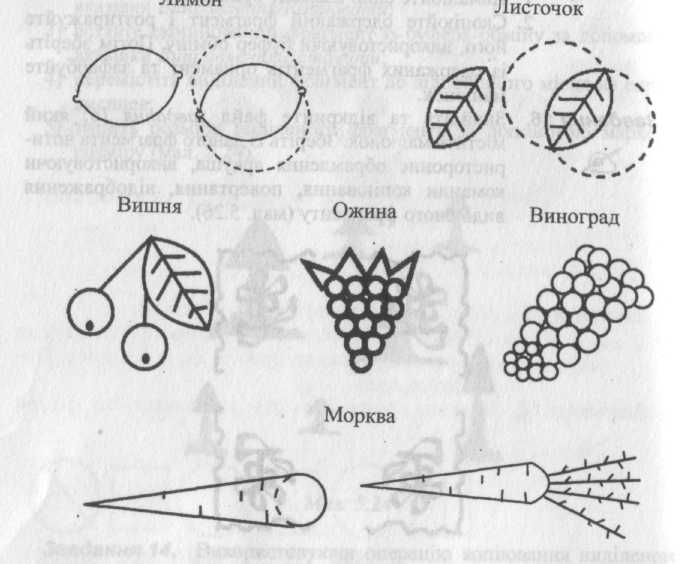

 Та рум’яненький бочок.
Та рум’яненький бочок.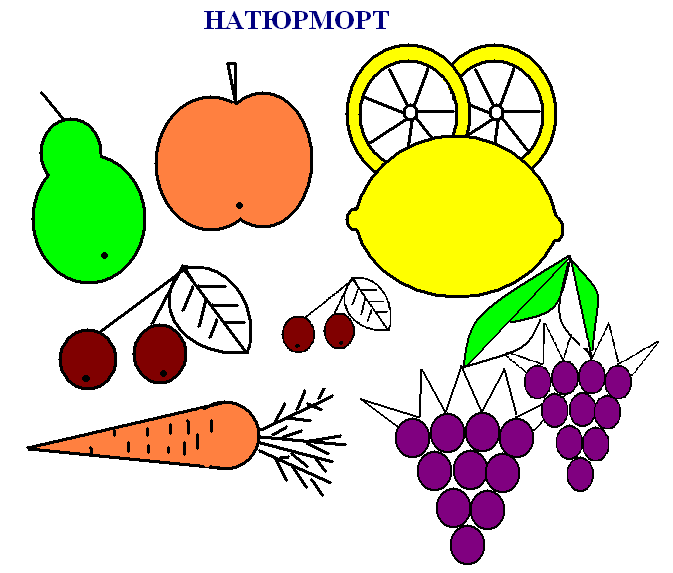 Отже, який малюнок будемо створювати? (яблука, груші, виноград, морква, вишні та ін.)
Отже, який малюнок будемо створювати? (яблука, груші, виноград, морква, вишні та ін.)
 ІV. Повідомлення теми і мети уроку. Пояснення нового матеріалу (10 хв).
ІV. Повідомлення теми і мети уроку. Пояснення нового матеріалу (10 хв). Заокруглений прямокутник (руки, ноги, тулуб, черевики)
Заокруглений прямокутник (руки, ноги, тулуб, черевики) Як вибрати колір малювання?
Як вибрати колір малювання? Вибрати команду відобразити зліва на право;
Вибрати команду відобразити зліва на право;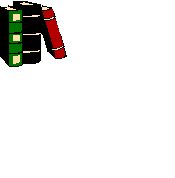 Робот, підійди до книжної полиці.
Робот, підійди до книжної полиці. Візьми сорочку.
Візьми сорочку.


